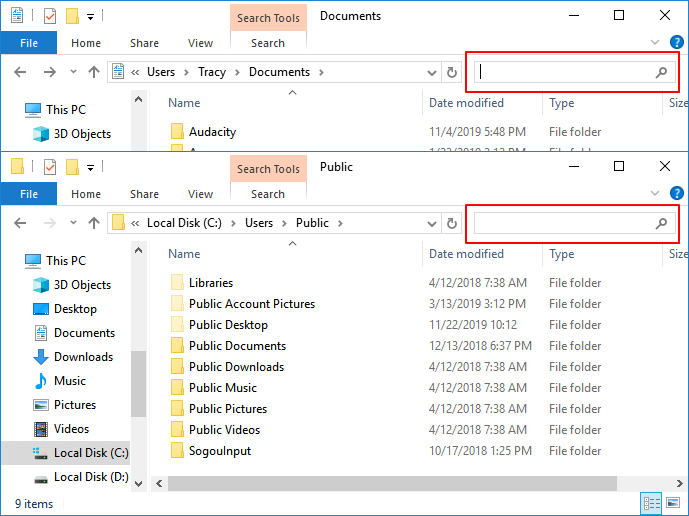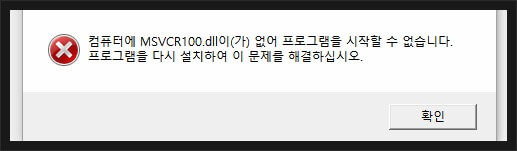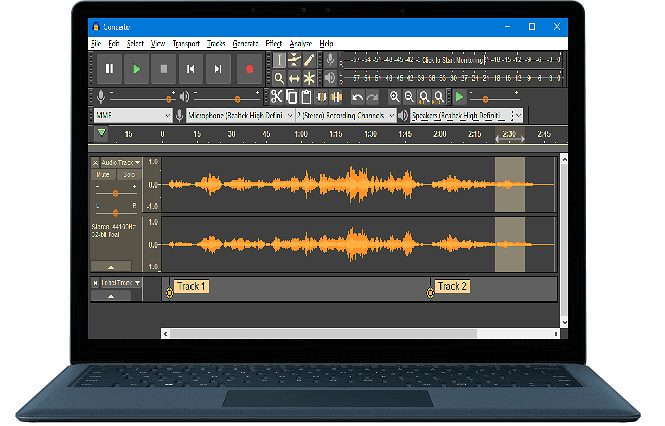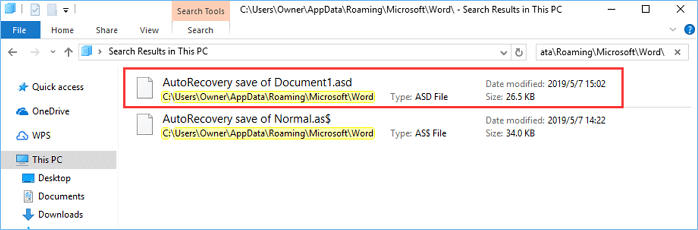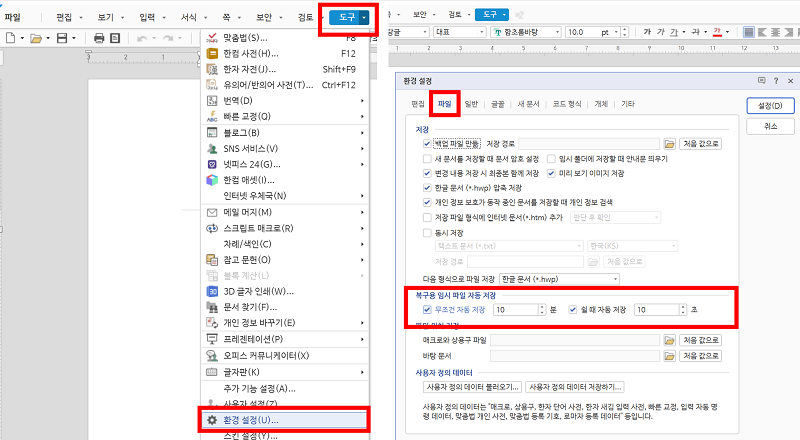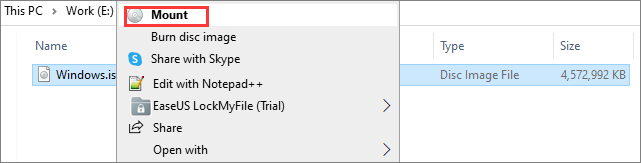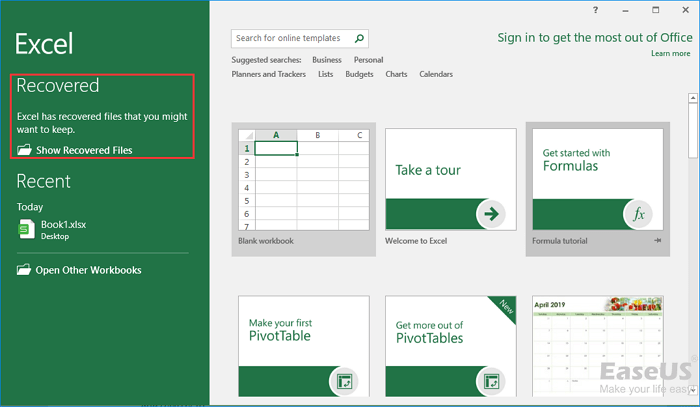페이지 목차
페이지 내용:
대부분의 사용자는 Windows와 MS Office의 제공되는 클립보드와 기록에 익숙하지 않습니다. Windows에서 삭제된 클립보드 기록을 4가지 방법으로 복구 할 수 있습니다.
Windows 클립보드에는 클립보드에 복사된 마지막 25개 항목이 표시되며 4MB 이하의 텍스트, HTML 및 이미지가 허용됩니다. 이러한 개체는 동일한 컴퓨터나 다른 컴퓨터에서 액세스할 수 있으므로 복사하여 다른 응용 프로그램이나 소프트웨어에 붙여넣을 수 있습니다.
MS Office의 클립보드 기록에서 저장되지 않은 파일 복구
백업이 없을 때 클립보드에서 저장되지 않은 파일을 어떻게 복원할 수 있습니까? 해결책은 EaseUS데이터 복구 마법사 와 같은 전문 데이터 복구 소프트웨어를 사용하여 가능한 한 많은 파일을 복구하는 것입니다.
실수로 삭제, 하드 드라이브 포맷 또는 시스템 문제로 인해 저장되지 않은 Word 문서를 잃어버린 경우 클립보드 기록을 복구할 수 있는 방법이 작동하지 않습니다. 새로운 항목이 삭제된 MS Office 파일을 덮어쓸 수 있으므로 Windows의 저장되지 않은 문서 복구 속도를 높이려면 동일한 Windows PC에 새 파일 쓰기를 중단해야 합니다.
저장되지 않은 파일을 복구하는 단계는 다음과 같습니다.
1단계 : 컴퓨터에서 EaseUS 데이터 복구 마법사를 실행합니다.
2단계 : 파일 찾기 및 미리 보기
필터를 클릭하여 필요한 파일 형식을 선택할 수 있습니다. EaseUS 데이터 복구 소프트웨어는 사진, 비디오, 문서, 이메일, 오디오 파일 등과 같은 1000개 이상의 파일 형식을 지원합니다.
3단계 : 손실된 파일을 복구하기
Windows 11에서 바로가기를 사용하여 클립보드 기록 복구
Windows 클립보드 탭을 사용하면 클립보드 기록을 더 쉽게 복구할 수 있으므로 이것이 가장 빠르고 쉬운 옵션입니다. 클립보드에서 복사된 모든 항목을 복구하려면 Windows 클립보드 탭 단축키를 사용하세요.
1단계. Windows+를 누릅니다. 탭을 열려면 "클립보드" 아이콘을 클릭하세요.

2단계. 클립보드 항목을 복구하려면 원하는 정보를 선택하고 클릭하세요.

Windows 설정에서 클립보드 기록 복구
Windows 설정 앱에는 클립보드 기록을 복구하고 지우는 기능이 있습니다. 수행 방법은 다음과 같습니다.
1단계. Win + I를 눌러 Windows "설정" > "시스템" > "클립보드"로 이동하면 클립보드 기록을 얻을 수 있습니다.

2단계. PC를 사용할 때 Windows 클립보드는 모든 잘라내기 및 붙여넣기 작업을 자동으로 추적할 수 있습니다.

3단계 . 이전에 잘라서 붙여넣은 모든 메시지, 메모, 사진, 스크린샷 또는 기타 데이터는 Win + V를 눌러 Windows에서 클립보드를 열면 볼 수 있습니다.
이전 버전을 통해 삭제된 클립보드 기록 복구
필요한 Office 파일 및 클립보드 기록이 저장되어 있는 로컬 디스크에서 파일 기록 또는 시스템 보호를 켠 후 시간을 기준으로 다양한 파일/폴더 복사본을 얻을 수 있습니다.
이전 버전은 작가와 같은 일부 사용자에게 적합합니다. 왜냐하면 이 Windows 기능은 시간 경과에 따른 주요 파일의 변경 사항 및 업데이트를 추적할 수 있기 때문입니다. 덮어쓴 Word 문서를 복구하는 데에도 사용할 수 있습니다.
1단계. 저장된 Microsoft Office 파일에 붙여넣은 개체를 마우스 오른쪽 버튼으로 클릭합니다. 그런 다음 "읽기 전용"버튼을 클릭하십시오.

2단계. 이전 버전 메뉴에서 요구 사항을 충족하는 파일 버전을 선택합니다.
3단계. "복원"을 선택하여 Microsoft 파일을 원래 위치로 복원합니다. 새 저장된 경로를 생성하려면 복원을 마우스 오른쪽 버튼으로 클릭한 다음 복원을 선택합니다.
복원 후에는 올바른 디렉터리로 이동하여 복구된 Office 파일을 보고 붙여넣은 필수 텍스트가 복원되었는지 여부를 확인하세요.
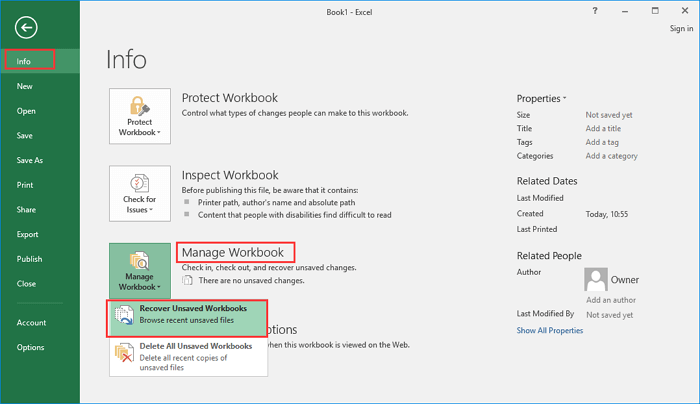
덮어쓴 Excel/Word 파일을 복구하는 3가지 방법
컴퓨터에서 실수로 엑셀 또는 워드 문서를 덮어쓴 경우 어떻게 해야 할까요? 이 페이지는 Windows 10/8/7에서 덮어 쓰거나 대체된 Excel 및 Word 문서를 효과적으로 복구하는 데 도움이되는 신뢰할 수 있는 3 가지 방법을 제공합니다. 더 읽어보기 >>
마무리
파일과 클립보드 기록을 잃어버린 경우 이 가이드의 네 가지 해결 방법을 시도해 보세요. 백업이 있으면 삭제된 파일을 쉽게 검색할 수 있습니다. 사용자는 EaseUS 데이터 복구 마법사를 사용하여 컴퓨터 하드 드라이브에서 손실되거나 삭제된 데이터를 복구할 수 있습니다. 하드 드라이브, 외장 드라이브, USB 드라이브, 메모리 카드를 포함한 소프트웨어는 다양한 저장 장치를 지원합니다.
삭제된 클립보드 기록을 복구하는 방법 FAQ
다음은 Windows의 클립보드 기록에서 삭제된 파일을 복구하는 방법에 대한 4가지 추가 질문입니다. 답변을 보려면 여기를 확인하세요.
1. 클립보드 기록을 복구할 수 있나요?
예. Windows 11에서 "Windows +"를 누르면 클립보드 기록에서 25개의 클립 항목을 찾을 수 있습니다. 보드 아이콘을 클릭하세요.
또한 이 폴더의 위치는 운영 체제에 따라 다르지만 일반적으로 사용자 디렉터리나 라이브러리 폴더에 있습니다. Windows의 클립보드 파일은 C: Users[사용자 이름]\AppData\Roaming\Microsoft\Clipboard 폴더에 저장됩니다.
2. Windows 10에서 삭제된 클립보드 기록을 어떻게 복구합니까?
Windows 클립보드는 하나의 항목만 저장합니다. 다음 복사된 항목은 항상 이전 클립보드 내용을 대체하며 복구할 수 없습니다. 클립보드 기록을 검색하려면 클립보드 관리자라는 특수 소프트웨어를 활용해야 합니다. Clipdiary는 클립보드에 복사한 모든 내용을 추적합니다.
3. 클립보드에서 어떻게 검색하나요?
- 클립보드 데이터를 복구하려는 프로그램을 엽니다.
- 텍스트 필드를 선택하려면 앱의 아무 곳이나 길게 누르세요.
- 대화 상자가 표시될 때까지 대상 영역을 계속 누르고 있습니다.
- 클립보드 데이터를 검색하려면 붙여넣기를 선택하세요.
-
박시하는 EaseUS 집필팀의 베테랑 작가로, IT, 소프트웨어, 게임 등 다양한 분야에서 경력을 쌓은 전문가입니다. 쉽고 이해하기 쉬운 글로 작성한 IT 관련 글은 500건 이상이며, 주로 윈도우 데이터 복구와 맥 분야의 문제 해결에 중점을 두고 있습니다. 온라인 가시성 최적화 및 브랜드 도달 범위를 높이기 위해 콘텐츠 제작 경험이 있습니다.…

20+
년 경험

160+
개 지역

72 Million+
누적 다운로드 수

4.8 +
트러스트파일럿 평점

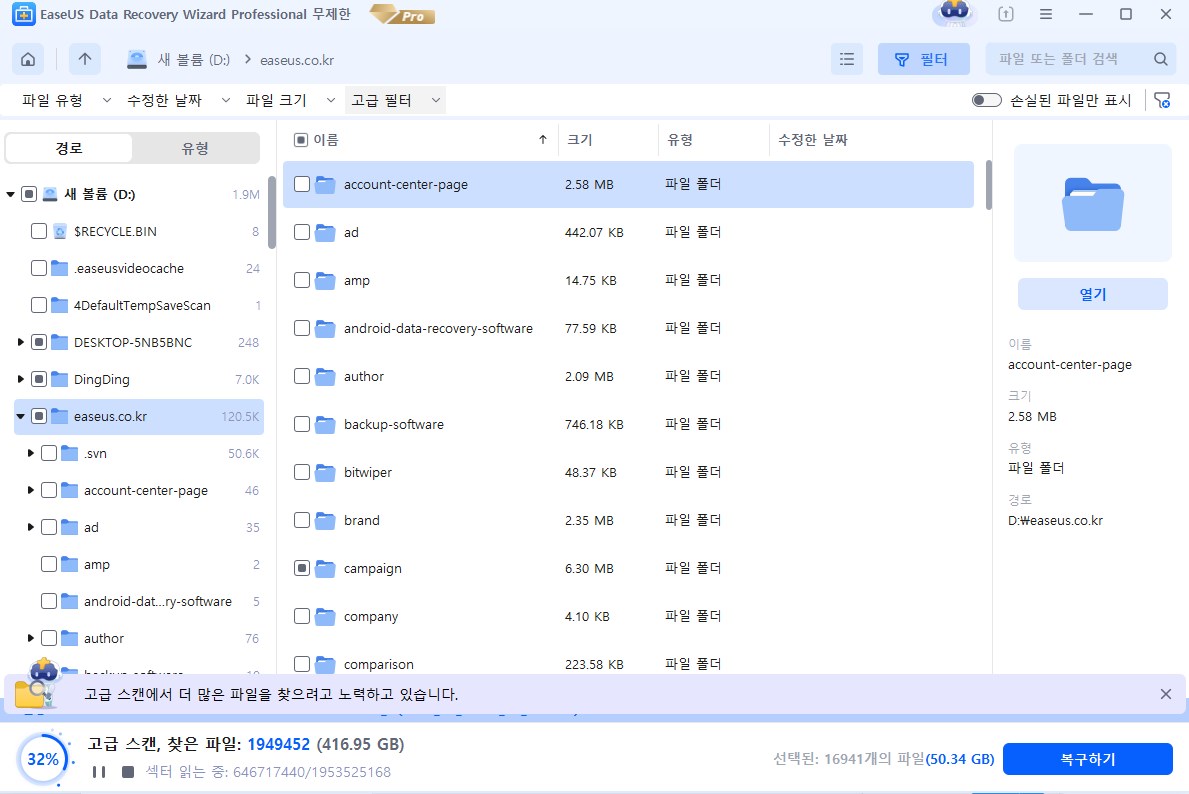


 March 27,2025
March 27,2025